Používanie ponuky dlna, Zdieľanie, Servera – Samsung PS58B850Y1W User Manual
Page 439
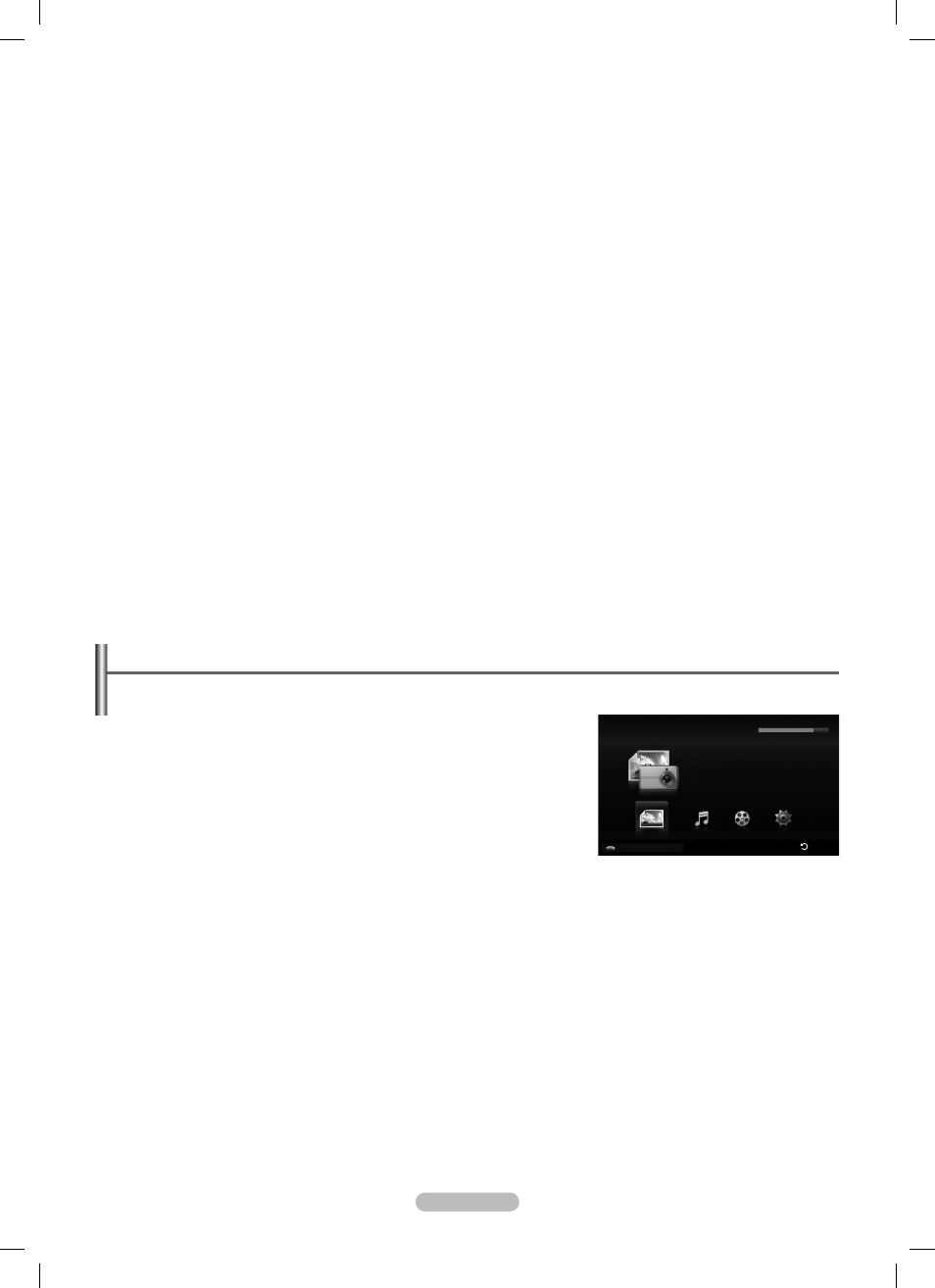
Slovensky - 44
Zdieľanie
❑
Zdieľanie priečinka
Priečinok vo vašom PC môžete zdieľať pre televízor.
Zrušenie zdieľaného priečinka
Zdieľaný priečinok vo vašom PC je možné zrušiť. Zvoľte si priečinok z panelu
Zdieľané priečinky a zvoľte možnosť Zrušiť
zdieľanie priečinka.
Použitie aktuálnych nastavení
Tento postup vykonajte pri nevyhnutnosti synchronizácie z dôvodu nového zdieľaného priečinka alebo zrušenia zdieľania priečinka.
Ponuka Nastaviť zmenený stav použije zmeny vykonané na zdieľaných priečinkoch na údaje uložené v PC programe zdieľania.
Keďže použitie zmien na interné dáta je časovo náročný proces, táto funkcia používateľom umožňuje použiť zmeny na dáta iba v
prípade potreby.
Pokiaľ nezvolíte ponuku
Nastaviť zmenený stav, zmenený stav zdieľaného priečinka nebude aplikovaný na server. Zmeny na
zdieľaných priečinkoch nie sú aplikované na váš PC, pokiaľ nezvolíte ponuku
Nastaviť zmenený stav.
Nastavenie prístupového oprávnenia
Aby ste televízoru umožnili vyhľadať vaše PC, televízor musí byť nastavený na možnosť
Nastaviť politiku zar. v okne Nastavenia
prístupového oprávnenia. Okrem toho server PC a TV musia byť v zhodnej podsieti.
Metóda : Zvoľte ponuku
•
Zdieľanie a zvoľte položku Nastaviť politiku zar.. Odmietnuté položky sú zastúpené sivou farbou.
Prístupové oprávnenia môžete zmeniť pomocou tlačidla
Povoliť prijať / Zamietnuť. Ak chcete vymazať položku, zvoľte ju a
vyberte možnosť odstrániť zvolenú položku.
Servera
❑
Servera
Používanie vášho PC ako servera môžete spustiť a zastaviť.
Spustiť server pri spustení systému Windows
Môžete stanoviť, či chcete server spúšťať automaticky pri štarte systému Windows.
Zmena názvu servera
Server PC môžete premenovať.
Používanie ponuky DLNA
Používanie ponuky DLNA
❑
DLNA (Digital Living Network Alliance) umožňuje prehrávať obsah uložený na serveri
DLNA (zvyčajne vašom PC) pripojenom k vášmu televízoru alebo prostredníctvom
siete. Funkcia Media Play umožňuje prehrávať obsah uložený na pamäťovom zariadení
USB pripojenom k televízoru, zatiaľ čo DLNA umožňuje prehrávať obsah uložený na
serveri DLNA (váš PC) alebo prostredníctvom siete. Postupy používania obsahu sú
rovnaké ako tie platné pre
Media Play (USB & DLNA).
1. Stlačte tlačidlo Médiá.P na diaľkovom ovládači, aby ste zobrazili ponuku DLNA.
2. Stlačením tlačidla ◄ alebo ► vyberte ikonu (Photo, Music, Movie, Setup), potom
stlačte tlačidlo
ENTERE.
Režim
N
DLNA opustíte stlačením tlačidla Médiá.P na diaľkovom ovládaní.
DLNA nepodporuje nasledujúce funkcie.
N
Hudbu v pozadí a funkcie nastavenia hudby v pozadí.
-
Triedenie súborov podľa preferencie v priečinkoch Fotografia, Hudba a Film.
-
Funkciu Zmena informácií skupiny.
-
Funkciu Kopírovať/Odstrániť.
-
Funkciu Bezpečné odobratie.
-
Funkcie tlačidiel REW/FF (
-
π
/μ) počas prehrávania filmu.
Funkcia Nepretržité prehrávanie filmu (Pokračovanie v prehrávaní).
-
Funkcia Preskočiť nemusí fungovať u niektorých zásobníkov, ako je napr. asf a mkv.
N
Divx DRM, Multi-audio a vstavané titulky sa nepodporujú.
N
Program Samsung PC Share manager musí byť povolený v rámci firewallu v PC.
N
Funkcia Preskočiť (tlačidlá ◄/►) alebo Pozastavenie nemusí fungovať počas prehrávania filmu v prípade DLNA od iných
N
výrobcov, v závislosti od príslušných informácií daného obsahu.
Čas prehrávania sa nemusí zobrazovať počas prehrávania filmu.
N
Media Play
Photo
Music
Setup
PHOTO
USB : USB
851.98MB/995.00MB Voľné
Movie
Návrat
USB Zariadenie
BN68-02334B-SLK.indb 44
10/21/2009 8:14:00 AM
